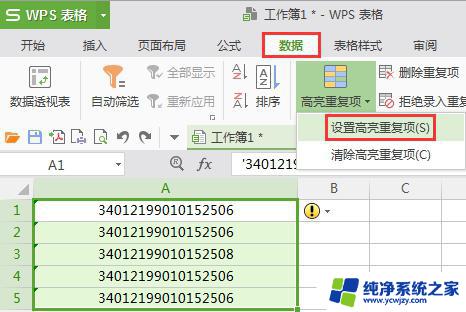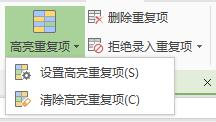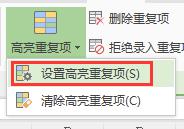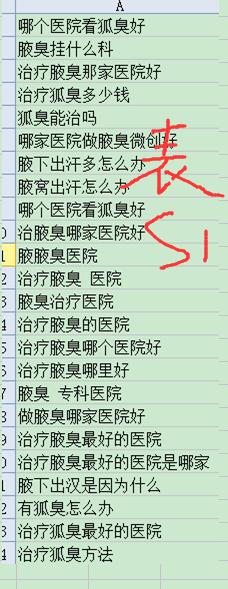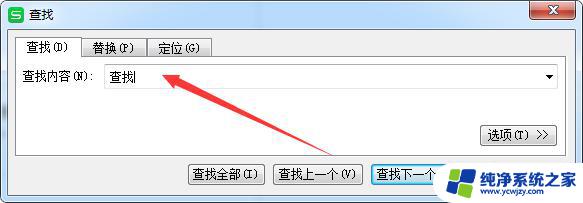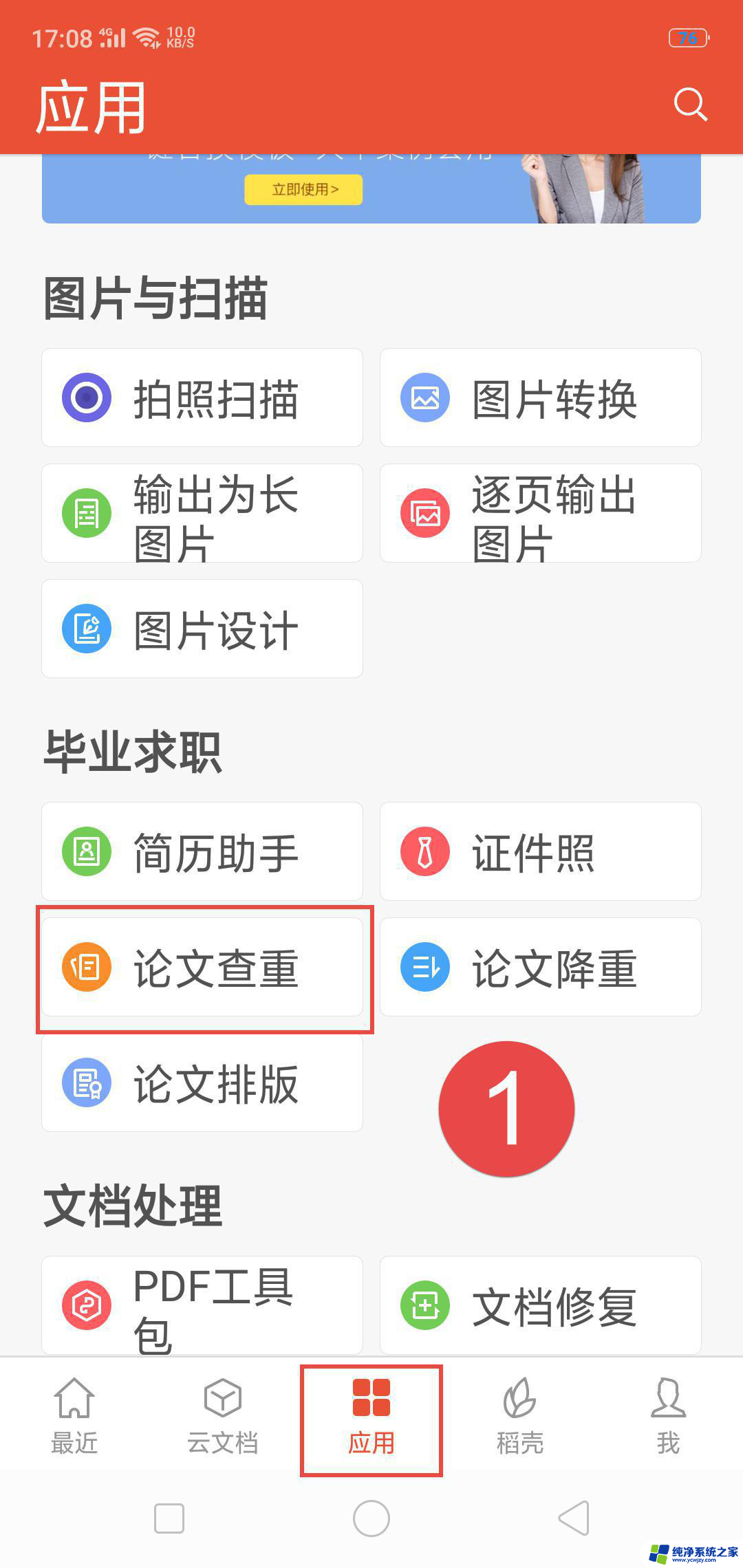wps查询重复项 wps查询重复项功能
如今随着电子文档的广泛应用,我们常常会遇到大量重复的内容,这不仅浪费了时间和精力,还降低了工作效率,幸运的是WPS办公软件推出了一项强大的功能——WPS查询重复项。这一功能能够快速而准确地帮助我们找出文档中的重复内容,让我们能够轻松地进行整理和修改。无论是在工作中还是在学习中,WPS查询重复项都能为我们提供便利,让我们更加高效地完成各种任务。现在让我们一起来探索一下WPS查询重复项功能的具体操作和优势吧!

位置:数据选项卡下找到“重复项”功能。包括:高亮显示重复值 、拒绝录入重复值、删除重复值。
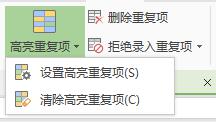
高亮显示重复值
选中单行或者单列数据,设置高亮显示重复值,将重复的内容以颜色显示出来。操作方法如下:
1、选中需要设置是的数据区域,单击高亮显示重复项下的设置高亮显示重复项。如下图所示:
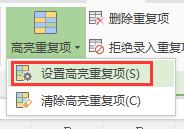
2、单击设置时,会重新弹出数据区域的选择框,方便重新修改数据区域,确定即可。重复数据自动添加了背景色,如下图所示:
3、需要取消高亮显示时,同样选中数据区域,在高亮显示重复值横向菜单下,单击清除即可。
拒绝录入重复值
选中单行或者单列数据,设置拒绝显示重复值,输入重复的数据时,就会弹出提示,拒绝输入。操作方法如下:
1、选中需要设置是的数据区域,单击拒绝显示重复值横向菜单“设置”。
2、单击设置时,出现数据区域选择框,方便重新更改数据区域,确定即可。
3、设置完成之后,在目标区域内输入重复的内容,就会弹出提示,是否继续输入或拒绝。
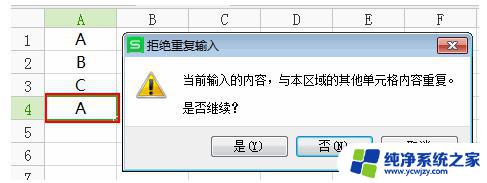
4、需要取消拒绝录入时,同样选中数据区域,在拒绝录入重复值横向菜单下,单击清除即可。
删除重复值
选择多行数据,启用删除重复项功能,将重复值删除,保留唯一值。操作方法如下:
1、选中多行数据是,单击删除重复项功能,出现删除重复项操作窗口,选择需要排重的列标。
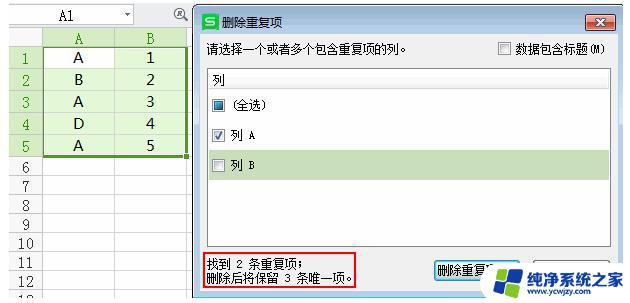
2、确定之后,数据发生变化。删除重复值,保留唯一值。删除A列重复值,其他列对应的数据会跟随删除。
以上便是查询WPS重复项的全部内容,如果你遇到了此类情况,你可以按照小编的操作进行解决,非常简单快速,一步到位。